自動で動画やエフェクトが再生される機能をオン・オフに変更できます。
メッセージエフェクト
メッセージエフェクトとは?
iMessageで利用できる、メッセージに添えることが出来るアニメーションのようなものです。
下画像はメッセージエフェクト作成でハートを選んだ時の様子です。
実際にはこのハートは動いています。
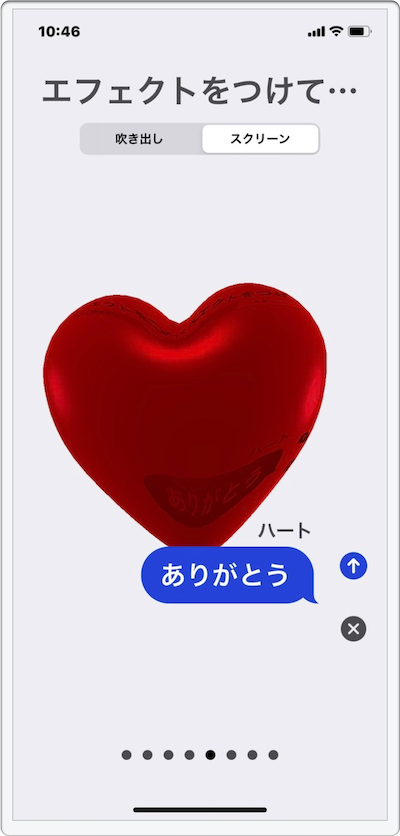
メッセージエフェクトのオン/オフ
メッセージエフェクトのオン/オフは、
[設定]アプリ>「アクセシビリティ」>「動作」>「メッセージエフェクト自動再生」
のオン・オフのスイッチを切り替えて設定します。
メッセージエフェクトの送り方
このページの本題からは離れますが、一応簡単に記しておきます。
メッセージアプリで本文を入力または画像の挿入をして、送信ボタンを長押しします。(画像 左)
上部にある「スクリーン」をタップします。(画像 中央)
右にスワイプしていくと、他の種類のメッセージエフェクトを見ることが出来ます。(画像 右)
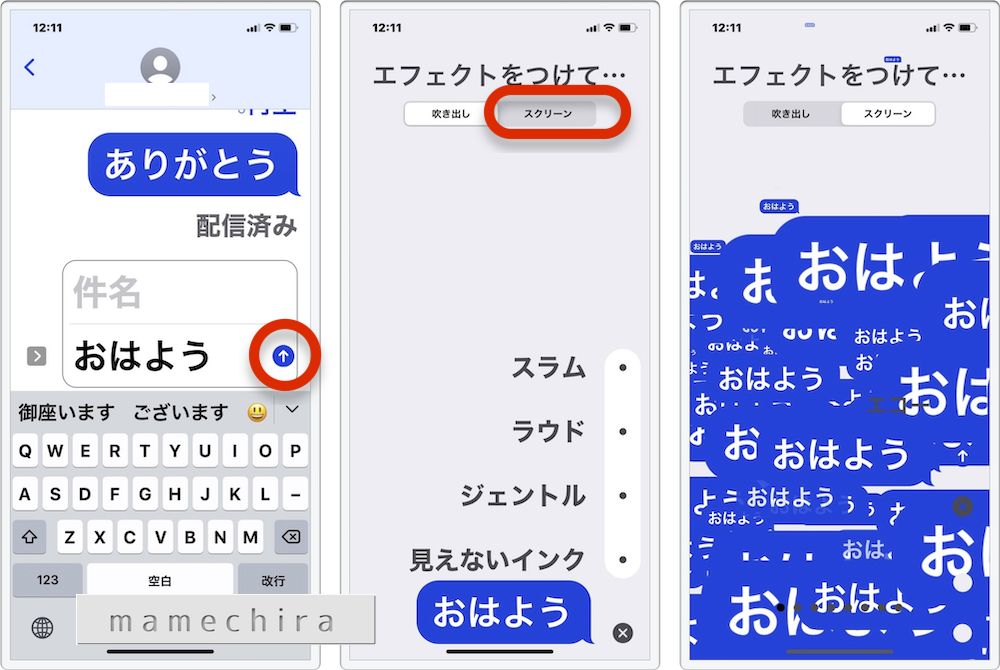
ビデオプレビューの自動再生
例えば「カメラ」アプリでムービーを撮影すると「写真」アプリに保存されますね。
「写真」アプリのライブラリで、写真を1枚ずつ見て行った時にムービーに差し掛かると、自動的に再生されます。
また、例えばApp Storeを見ている時に、動画でアプリが紹介されているものなど、スクロールしてそこに差し掛かると自動で動画が再生されます。
これら自動再生をするかしないかを、「ビデオプレビューの自動再生」のオン/オフで設定できます。
ビデオプレビューのの自動再生のオン/オフ
ビデオプレビューのオン/オフは、
[設定]アプリ>「アクセシビリティ」>「動作」>「ビデオプレビューの自動再生」
のオン・オフのスイッチを切り替えて設定します。



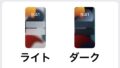
コメント